Aufgaben
Aufgaben sind neben Saga einer der Hauptbausteine Seiten.
Sie können schnell Aufgaben auf verschiedenen Seiten erstellen, sie Kollegen zuweisen und sie alle effizient von einem Ort aus verwalten.
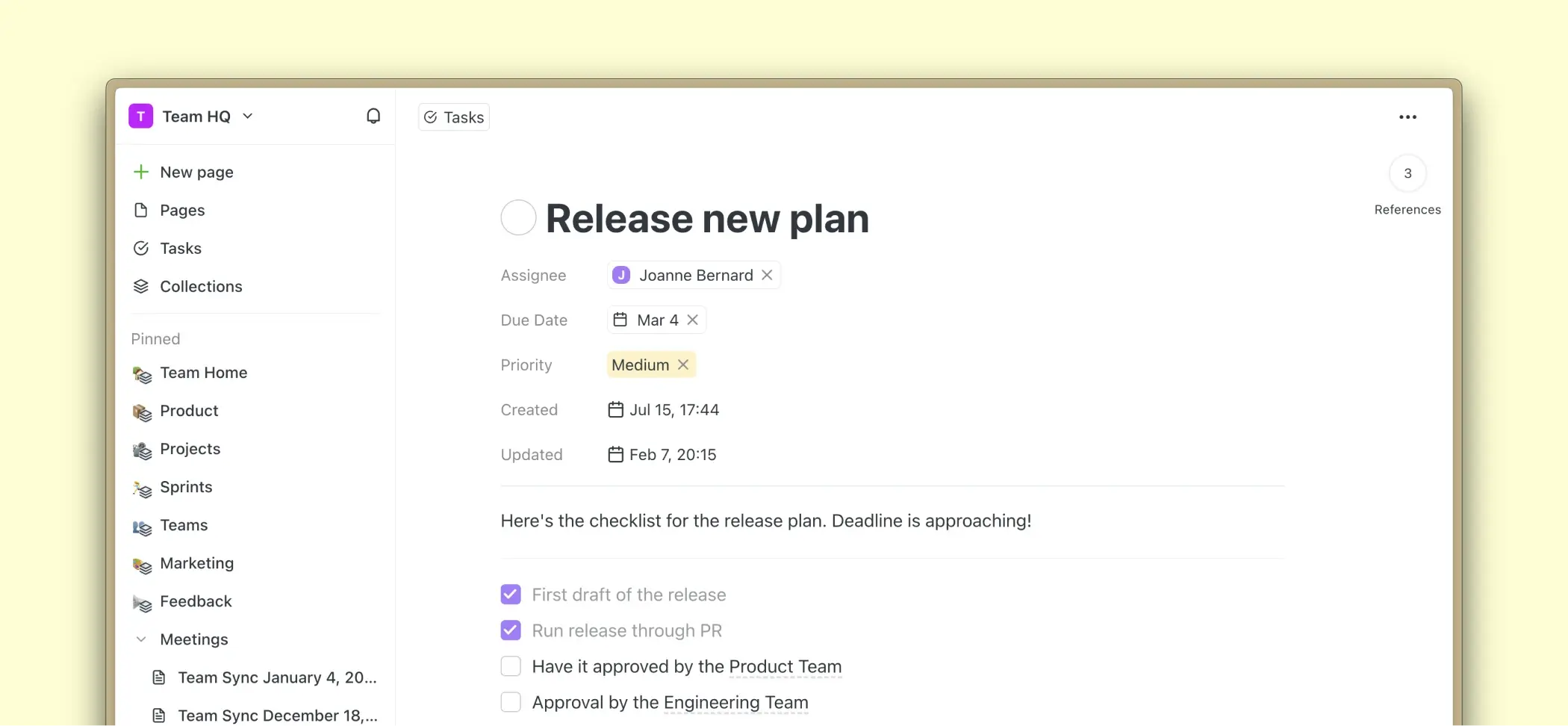
Mithilfe der Aufgabenaggregation können Sie alles verwalten, ohne zwischen mehreren Apps für Notizen und Projektmanagement wechseln zu müssen.
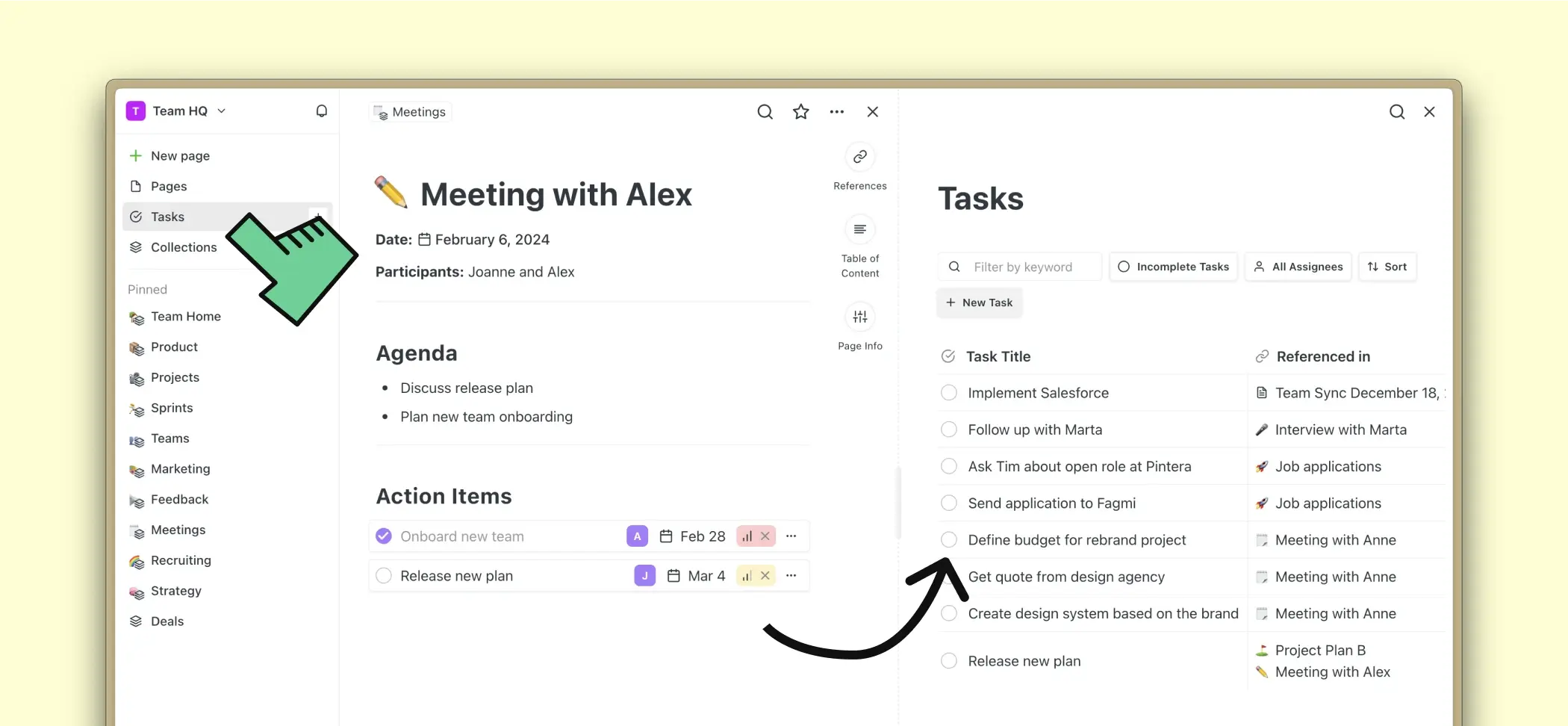
Unterschied zwischen Checklisten und Aufgaben
Sowohl Checklisten als auch Aufgaben können in Saga erstellt werden. Wir haben uns entschieden, zwischen ihnen zu unterscheiden, da sowohl schnelle Aufgaben als auch ein robusteres Aufgabenmanagement benötigt werden, das gefiltert und sortiert werden muss.
Checklisten eignen sich für schnelle Aufgaben, während Aufgaben umfassender sind und zusätzliche Informationen und Strukturen wie Empfänger, Fälligkeitsdatum oder Priorität ermöglichen.

Eine Aufgabe erstellen
Um eine Aufgabe zu erstellen, haben Sie mehrere Möglichkeiten:
- Verwenden Sie die Schaltfläche „Neu“ in der Seitenleiste und wählen Sie „Neue Aufgabe“ aus dem Dropdown aus.
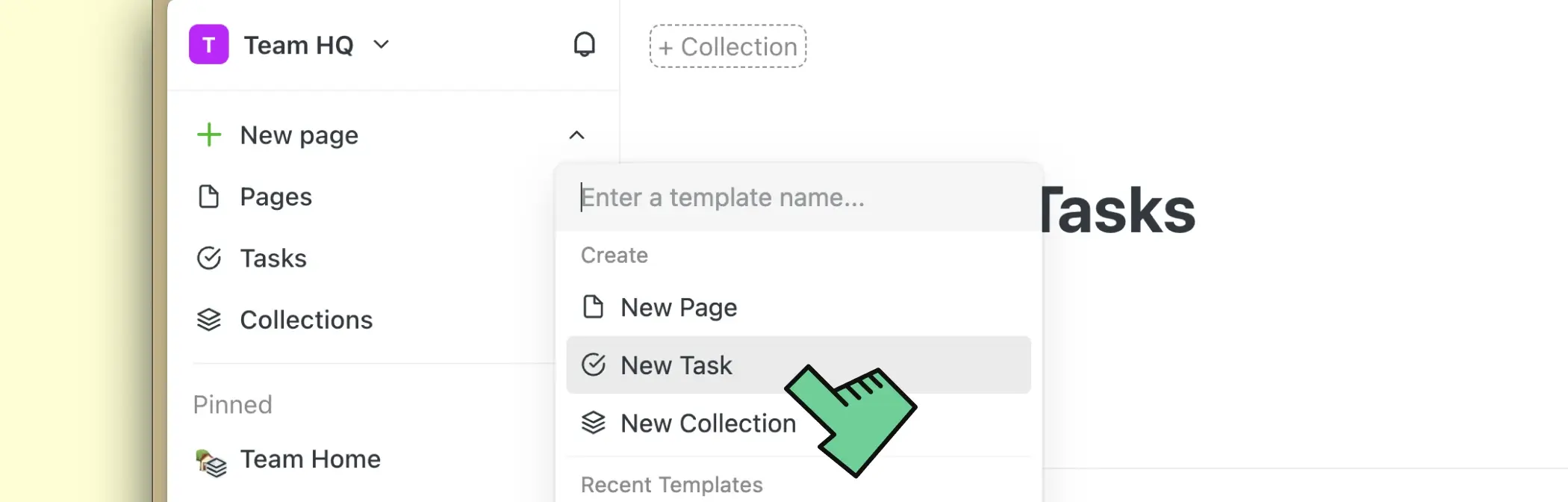
- Bewegen Sie den Mauszeiger über die Schaltfläche „Aufgaben“ in der Seitenleiste und klicken Sie auf die Plus-Schaltfläche.
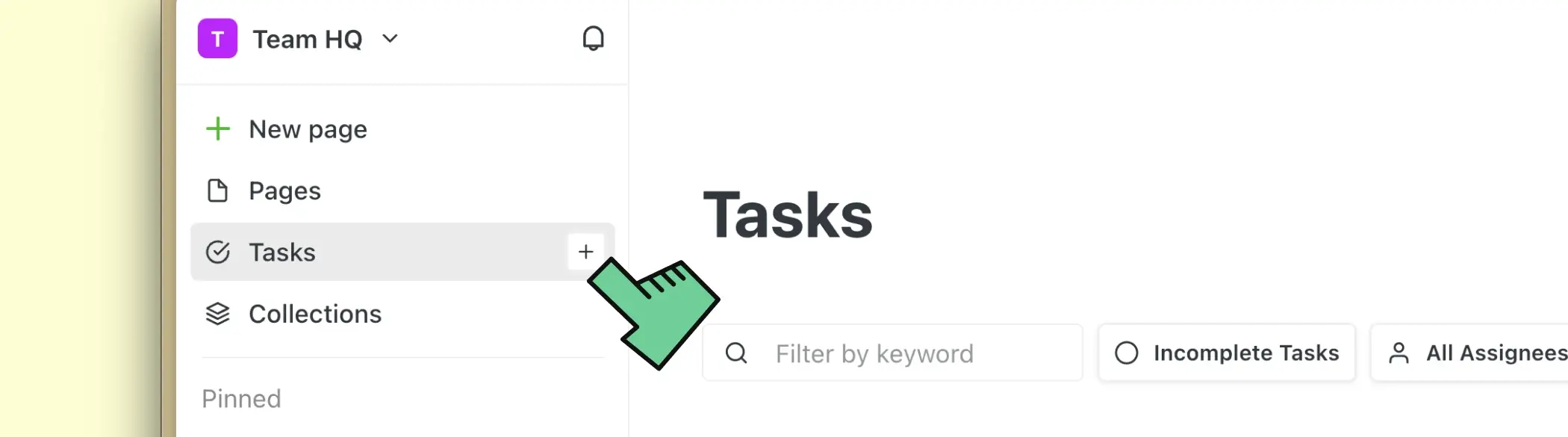
- Klicken Sie in der Seitenleiste auf den Tab „Aufgaben“ und dann auf „Neue Aufgabe“.

- Verwenden Sie das Autocomplete-Menü, indem Sie „/“ gefolgt vom Aufgabentitel eingeben und „Aufgabe erstellen“ aus dem Dropdown auswählen.
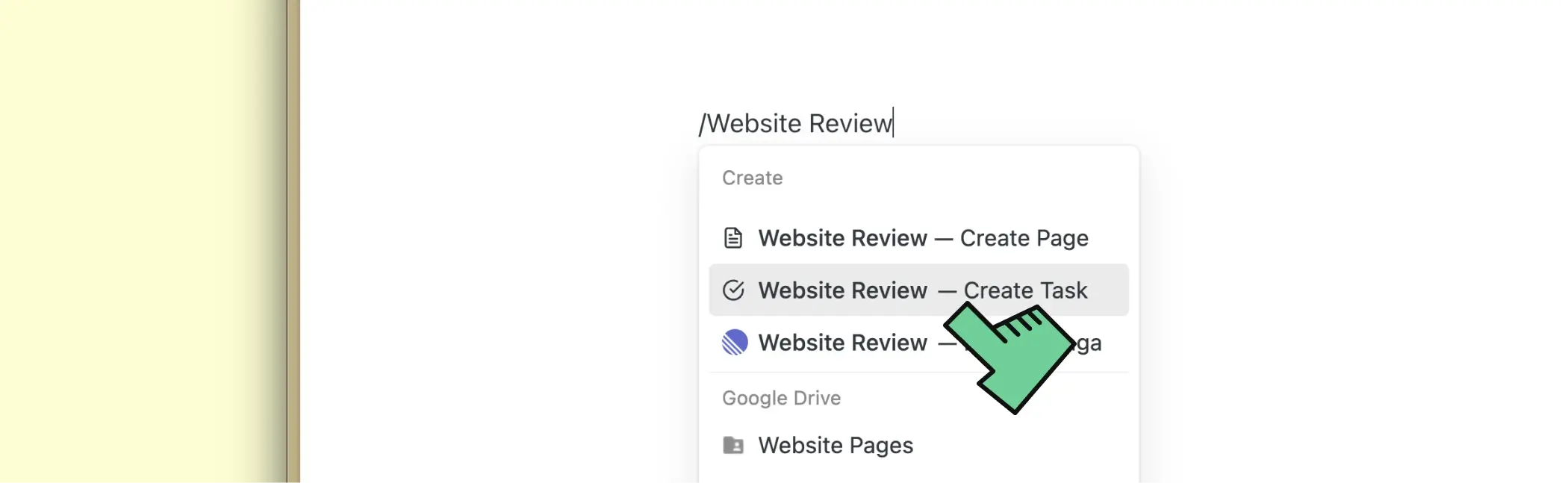
- Wählen Sie Text oder einen Block aus und konvertieren Sie ihn in eine Aufgabe.

- Bewegen Sie den Mauszeiger über eine bestehende Aufgabe und klicken Sie auf die kleine Schaltfläche + unten, um eine neue Aufgabe zu erstellen.
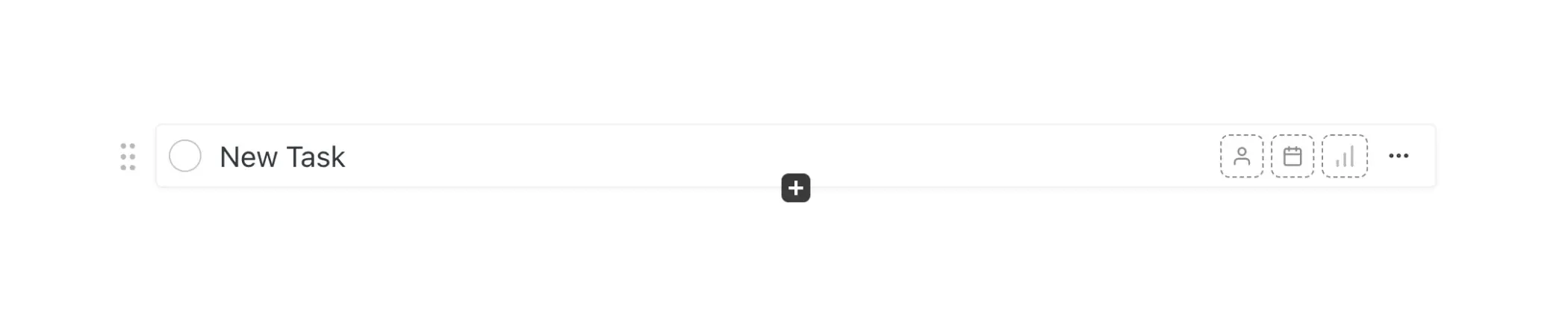
- Drücken Sie beim Bearbeiten des Titels einer vorhandenen Aufgabe Shift + Enter, um unten eine neue Aufgabe zu erstellen.
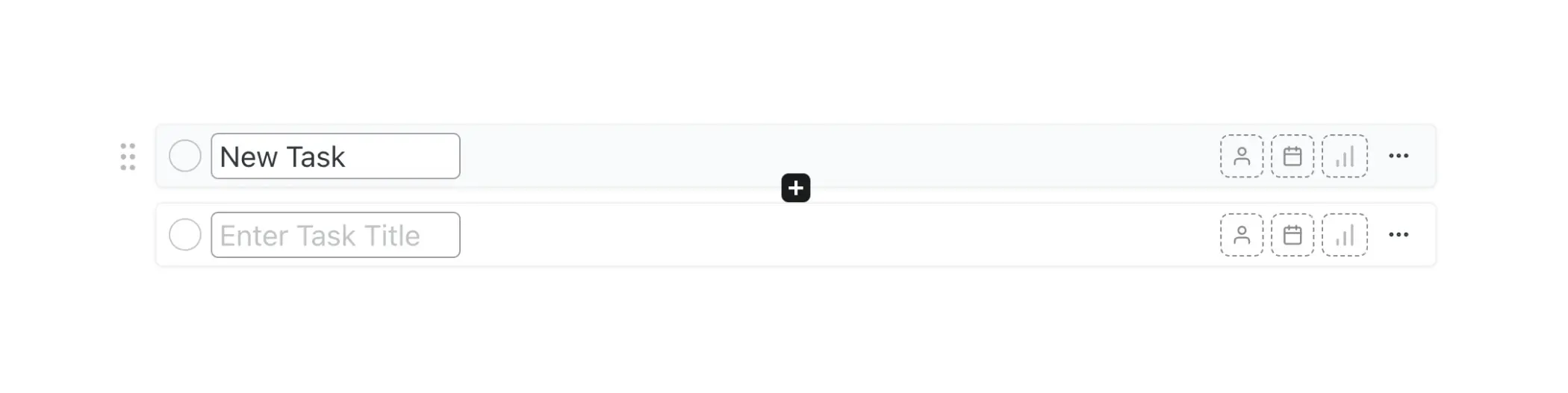
Aufgaben bearbeiten
Du kannst eine Aufgabe auf die gleiche Weise bearbeiten, wie Seiten in Saga bearbeitet werden. Öffne die Aufgabe, um ihren Titel oder Inhalt zu bearbeiten. Fügen Sie Text, Listen, Bilder, Überschriften und sogar andere Aufgaben hinzu.
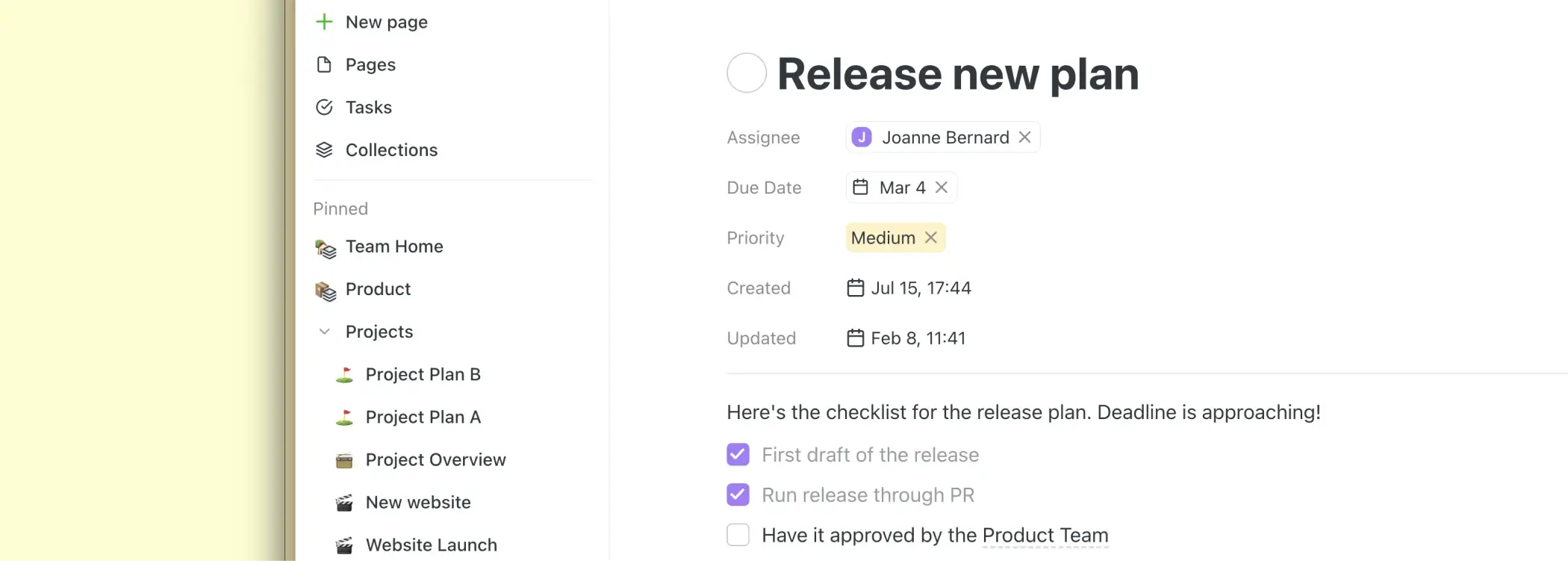
Abtretungsempfänger, Priorität, Fälligkeitsdatum
Um jemandem im Arbeitsbereich eine Aufgabe zuzuweisen, fahren Sie einfach mit der Maus über die Aufgabe und klicken Sie auf das Personensymbol rechts neben der Aufgabe.
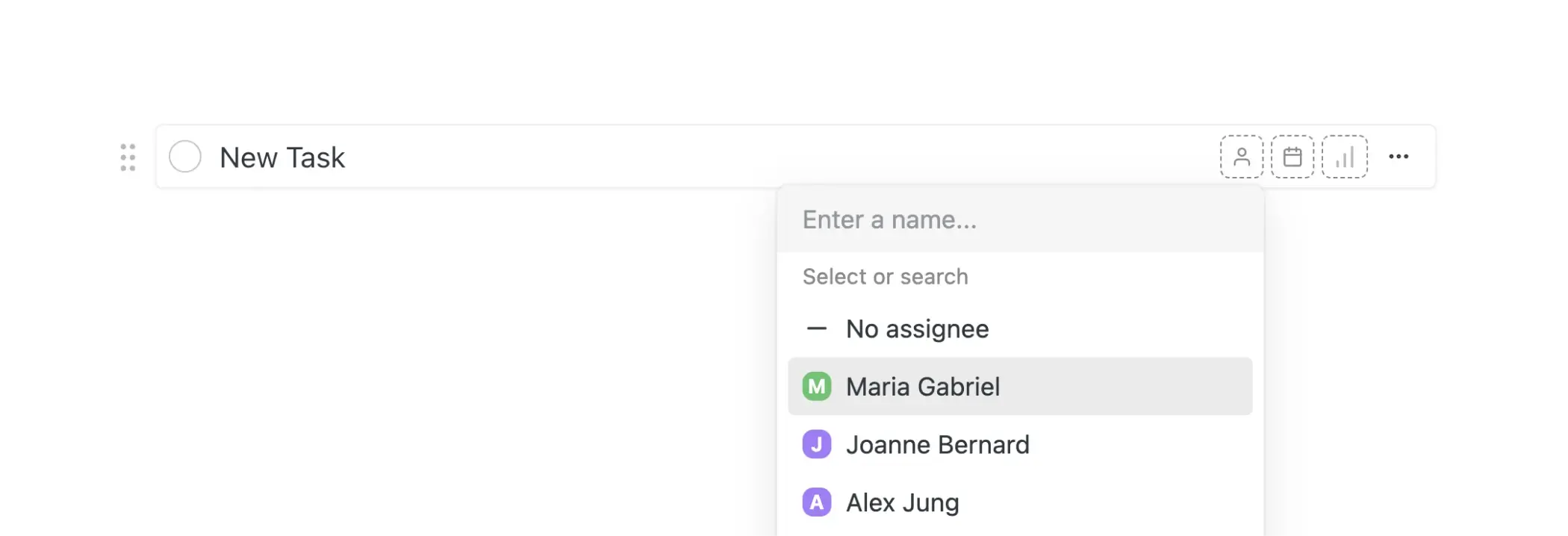
Das Festlegen einer Priorität für Aufgaben ist optional, kann aber bei der Bestimmung ihrer Wichtigkeit helfen. Um die Priorität einer Aufgabe hinzuzufügen oder zu ändern, bewegen Sie den Mauszeiger darüber und wählen Sie das Prioritätssymbol auf der rechten Seite aus. Sie können zwischen „Hoch“, „Mittel“ und „Niedrig“ wählen oder die Standardeinstellung „Keine Priorität“ belassen.
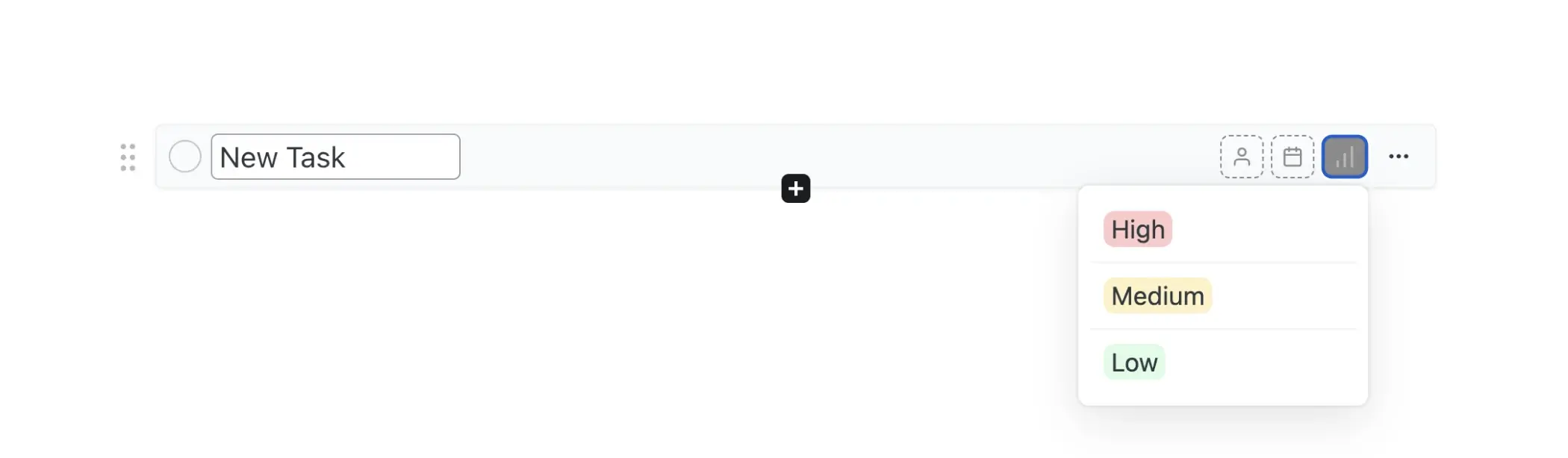
Um organisiert zu bleiben und wichtige Termine einzuhalten, sollten Sie erwägen, den Aufgaben ein Fälligkeitsdatum hinzuzufügen. Bewegen Sie einfach den Mauszeiger über die Aufgabe und klicken Sie auf das Kalendersymbol, um das Fälligkeitsdatum festzulegen. Vergangene Fälligkeitsdaten werden rot angezeigt, während die heutigen Fälligkeitstermine grün angezeigt werden.
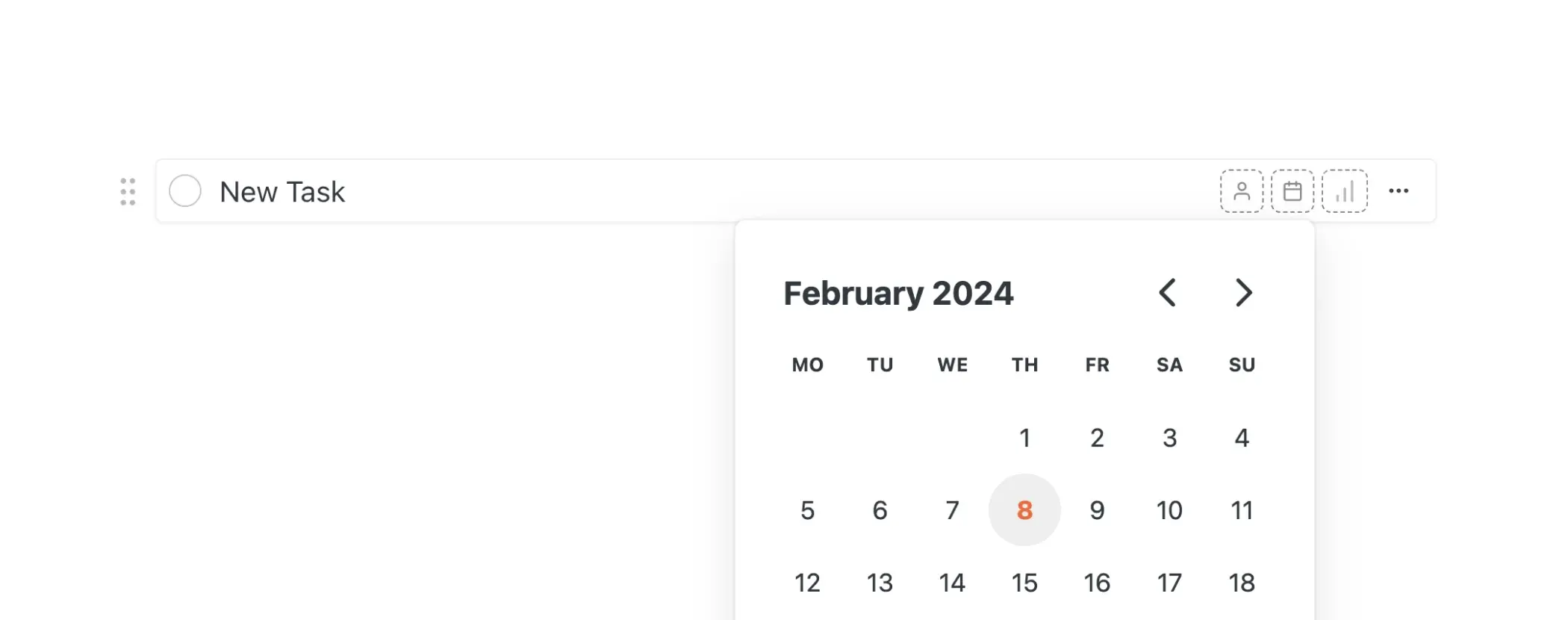
Aufgaben entfernen und löschen
Um eine Aufgabe zu entfernen, die auf einer Seite oder einer anderen Aufgabe erwähnt wird, verwenden Sie einfach die Rücktaste, um sie aus dem Inhalt der Seite zu löschen, genau wie Sie normalen Text entfernen würden. Durch diese Aktion wird der Aufgabenblock entfernt, die Aufgabe wird jedoch nicht aus deinem Workspace gelöscht.
Um eine Aufgabe zu löschen:
- Öffnen Sie die Aufgabe und klicken Sie im Menü „Mehr“ oben rechts auf „Löschen“.
- Bewegen Sie den Mauszeiger über eine Aufgabe und klicken Sie im Menü „Mehr“ auf der rechten Seite auf „Löschen“.
- Öffnen Sie die Aufgabentabelle in der Seitenleiste und klicken Sie im Menü „Mehr“ auf „Aufgabe löschen“.
Erstellungs-, Aktualisierungs- und Abschlussdatum
Jede Aufgabe behält ihr Erstellungs-, Letzte Aktualisierungs- und Abschlussdatum bei. Alle Eigenschaften sind sichtbar, wenn eine Aufgabe geöffnet wird, und auch in der Aufgaben-Manager-Tabelle.
Verwaltung der Aufgaben
Um alle Aufgaben in deinem gesamten Arbeitsbereich in einer einzigen Ansicht anzuzeigen, klicke einfach in der Seitenleiste auf „Aufgaben“. Die Aufgabentabelle fasst alle Aufgaben im Arbeitsbereich zusammen und bietet dir einen Überblick darüber, was zu tun ist.
Die Aufgaben in der Tabelle können nach Beauftragtem, Fälligkeitsdatum, Priorität sowie Erstellungs-, Aktualisierungs- und Abschlussdatum gefiltert oder sortiert werden.
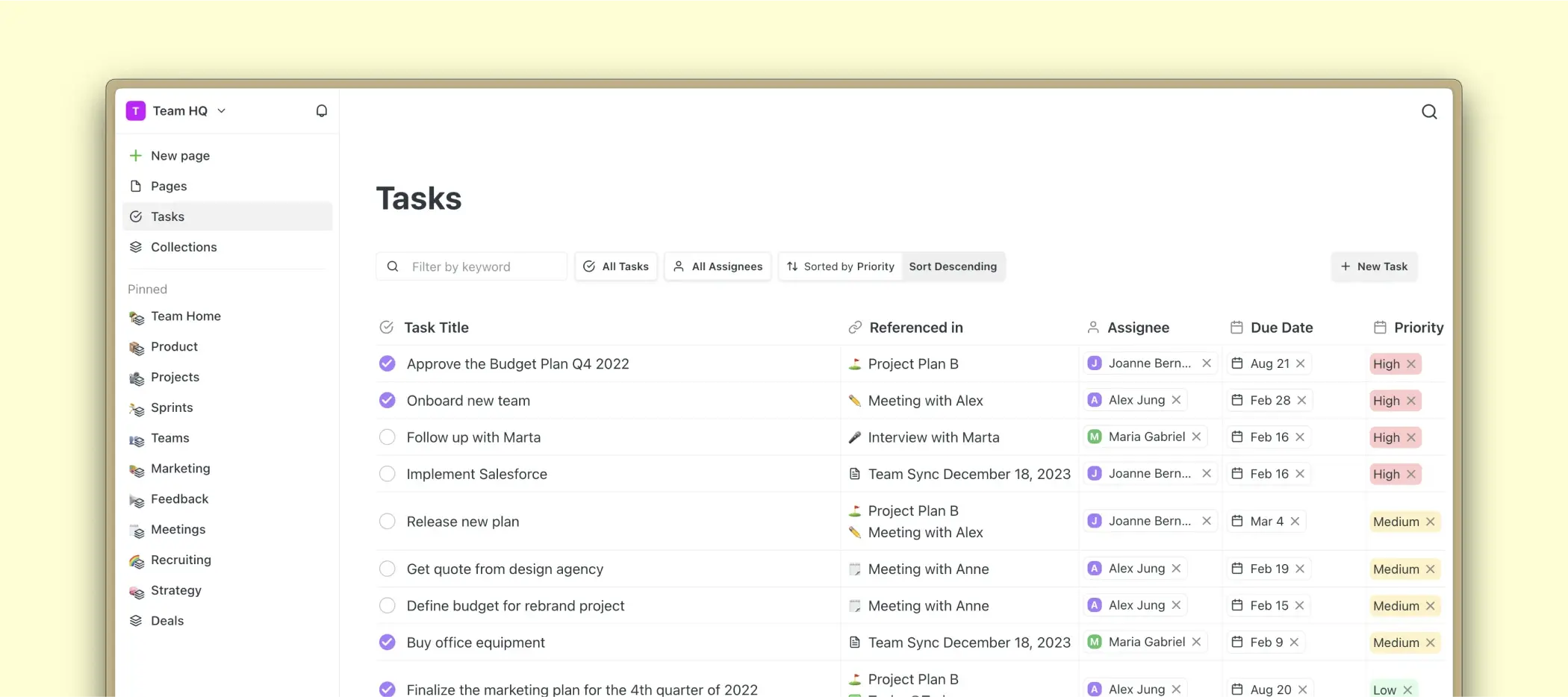
Sehen Sie sich die ausführliche Anleitung an Aufgabenverwaltung.
Vorlagen für Aufgaben
Verwenden Sie Vorlagen, um Zeit für sich wiederholende Aufgaben zu sparen. Vorlagen in Saga können sowohl für Seiten als auch für Aufgaben verwendet werden. Sie können eine Vorlage auf eine Aufgabe anwenden, indem Sie auf das +Vorlage Schaltfläche unter dem Aufgabentitel.
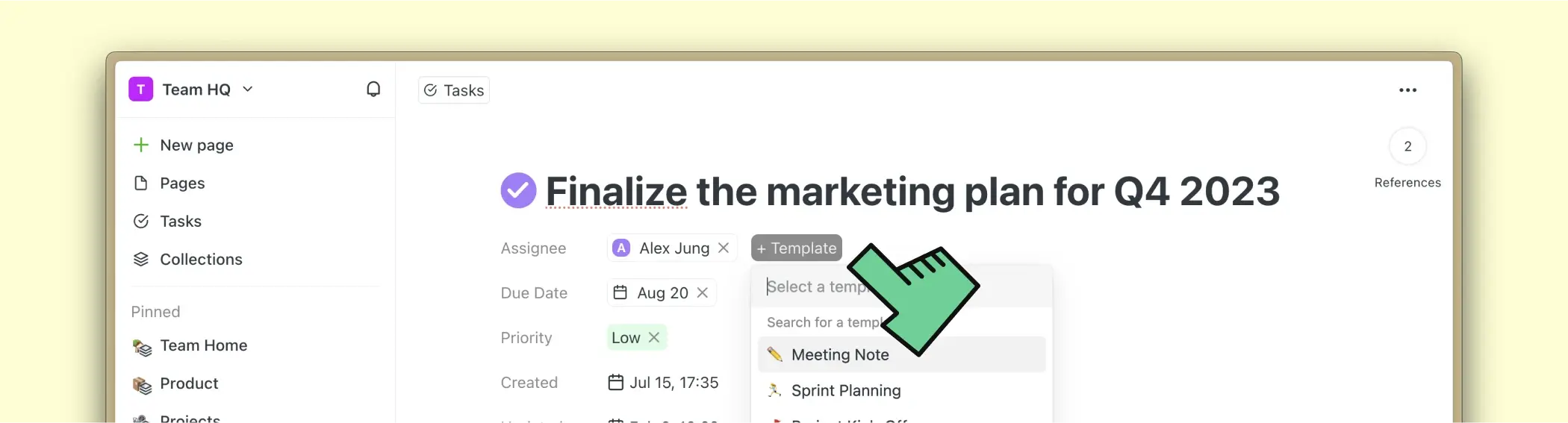
Sehen Sie sich das Detail an Anleitung zu Vorlagen um zu sehen, wie Sie Seiten- und Aufgabenvorlagen erstellen, bearbeiten und löschen können.
Aufgabenreferenzen
Ähnlich wie bei Seiten können Sie das Referenzfenster öffnen und sehen, wo in Ihrem Workspace auf eine Aufgabe verwiesen wurde. Alternativ kannst du das auch im Aufgaben-Tab als Spalte in der Aufgabentabelle sehen!
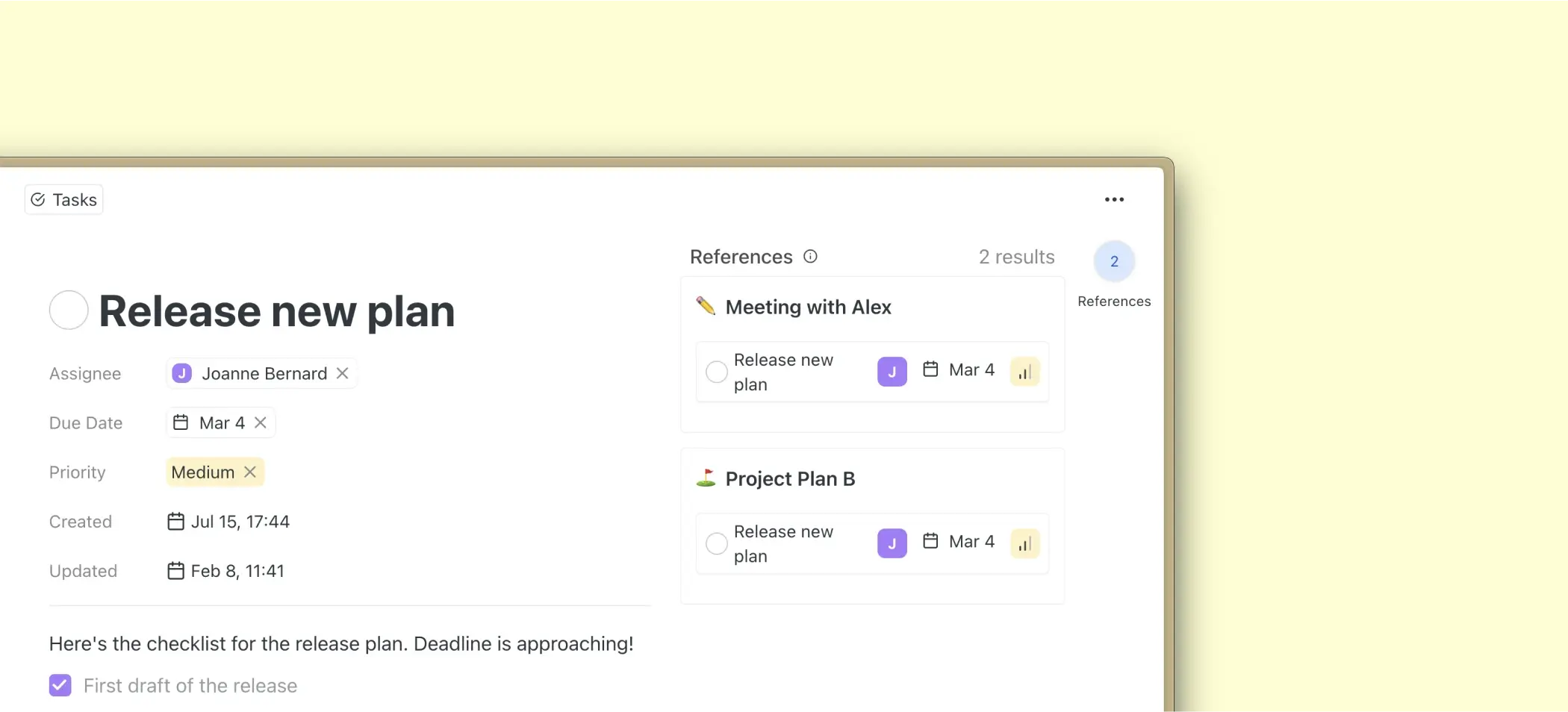
Rückmeldung
Wenn Sie uns Feedback zu dieser Funktion senden möchten, nehmen Sie bitte an der Diskussion auf Discord und Slack teil.